 Wenn wir Produktbewertungen durchführen, tätigen wir häufig viele Mausbewegungen und Klicks. Wenn Sie sich mit Videobearbeitung nicht sehr gut auskennen, kann es schwieirg werden Animationen hinzuzufügen, um die Bewegungen der Maus zu markieren. Was Sie in diesen Fällen brauchen ist eine Maus Rekorder Funktion, die alles um den Cursor herum aufzeichnet. Wenn Sie nicht wissen, welches Programm Sie benutzen wollen, können Sie eines aus unserer Auswahl in Betracht ziehen.
Wenn wir Produktbewertungen durchführen, tätigen wir häufig viele Mausbewegungen und Klicks. Wenn Sie sich mit Videobearbeitung nicht sehr gut auskennen, kann es schwieirg werden Animationen hinzuzufügen, um die Bewegungen der Maus zu markieren. Was Sie in diesen Fällen brauchen ist eine Maus Rekorder Funktion, die alles um den Cursor herum aufzeichnet. Wenn Sie nicht wissen, welches Programm Sie benutzen wollen, können Sie eines aus unserer Auswahl in Betracht ziehen.
Top praktische Maus Rekorder
ApowerREC
Ein Maus Rekorder ist ein Tool, das man haben muss wenn man ein Tutorial aufnimmt und jede Bewegung auf Ihrem Computerbildschirm hervorheben will. Der erste Maus Rekorder auf unserer Liste ist ApowerRec. Dies ist ein umfassender Bildschirm Rekorder, das eine Vielzahl an Einstellungen bietet, um den Bereich um Ihrer Maus festzuhalten. Vor der Aufzeichnung, gehen Sie zu “Einstellungen” und bearbeiten Sie die Einstellungen wie Maus Kursor anzeigen, Klicks anzeigen und Farben für Rechts- und Links Klick ändern.
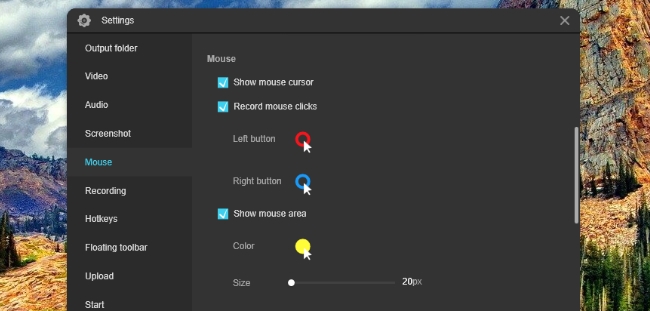
Während Sie die Mausbewegung mit Klicks aufzeichnen, gibt es zwei Optionen, die Sie mit diesem Tool wählen können. Als Erstes wählen Sie “Record around Mouse” Funktion, das sich unter “Record” links oben in der App befindet. Danach wählen Sie die Größe des Bereichs um den Kursor herum, den Sie aufzeichnen wollen und die Aufzeichnung wird unmittelbar beginnen. Die zweite Funktion ist verfügbar in der Aufzeichnung-Toolbar. Um es zu nutzen, gehen Sie einfach auf “Spotlight” und dann klicken Sie es wieder um es auszumachen.
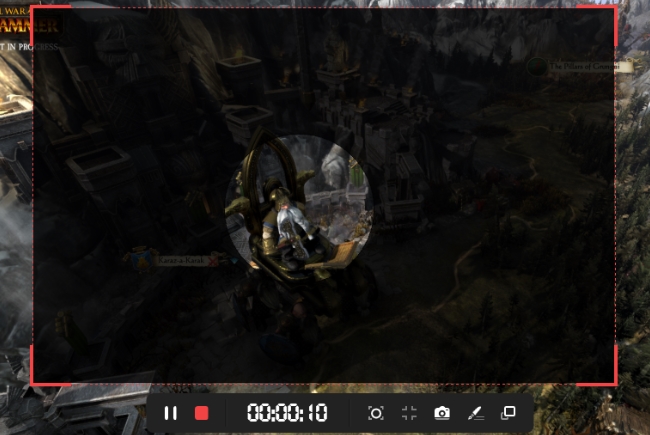
Hinzu kommt, dass dieses Programm andere nützliche Funktionen wie Video Trimmen, Wasserzeichen hinzufügen, Intro und Aufgaben Terminierung hat. Sie können sich die Funktionen ansehen, indem Sie sich die Maus Rekorder App über den Link unten holen.
Camtica
Ein weiteres Tool mit einer kostenlosen Maus Rekorder Funktion ist Camtica. Dieses Programm ist ein solides Tool mit eingebauten Maus Aufzeichnungsfunktionen, die Ihre Aufgaben schneller machen. Indem Sie dieses Programm nutzen, können Sie spezifisch Ihren Kursor und die Umgebung zeigen. Es bietet ebenfalls die Aufnahme des ganzen Bildschirms und teil des Bildschirms. Es kann außerdem Audio und Webcam aufzeichnen. Wenn Sie also Ihre Maus während Präsentationen und Tutorials aufzeichnen wollen, können Sie sich dieses Programm ansehen.
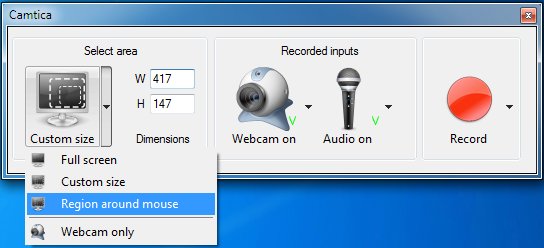
Bandicam
Badicam ist ein weiteres Programm, das Sie sich ansehen müssen wenn Sie nach einem Maus Rekorder suchen, mit dem Sie die Bewegungen Ihrer Maus aufzeichnen können. Wir kennen dieses Programm als verlässliche Anwendung, die seit mehr als einer Dekade von Nutzern gebraucht wird. Der Maus Rekorder kann gewählt werden, indem man es aus der Liste der Aufzeichnungsoptionen auswählt. Anschließend, wählen Sie einfach den Bereich, der mit der Maus eingefangen wird, klicken Sie den Aufzeichnungsknopf und Sie können loslegen. Darüber hinaus werden Webcam und Audio Aufzeichnung ebenfalls mit diesem Programm unterstützt. Es ist also praktisch, wenn Sie Bewertungen und Kommentare mit Webcam Inhalt anfertigen.
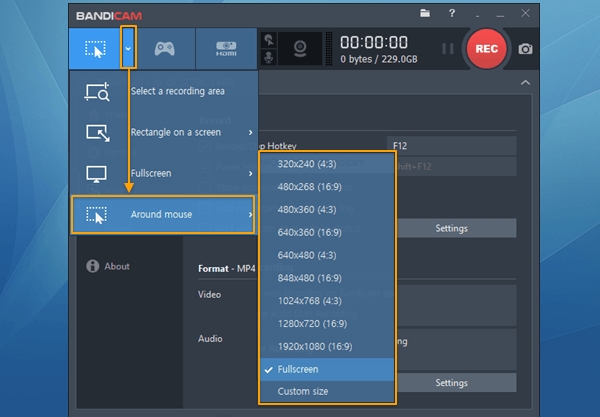
IceCream Screen Recorder
Wenn ein einfacher Maus Aufzeichner Ihnen nicht ausreicht, könnte dieses nächste Tool, das sein nach dem Sie suchen. Das Programm, das ich meine ist IceCream Screen Recorder. Wie die anderen oben erwähnten Tools kann die Maus Aufzeichnungsfunktion der App aktiviert werden, indem Sie es aus der Liste der Bildschirm Recorder Funktionen auswählen. Wählen Sie einfach “Around mouse” Modus und Ihnen wird ein voreingestellter Bereich um den Mauszeiger gezeigt. Seien Sie sich allerdings bewusst, dass es keinen Aufzeichnungsbalken gibt während Sie die Funktion nutzen und es daher gut ist vorher schon den “hotkey” einzustellen.
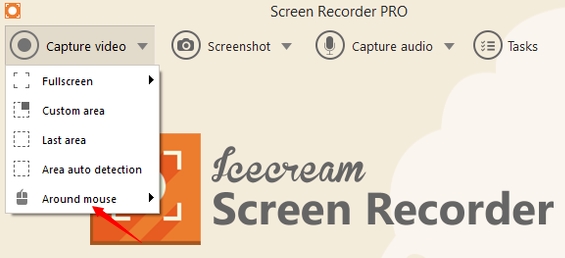
Bytescout
Das letzte Tool mit Maus Aufzeichnungskapazität ist Bytescout. Vielleicht sind Sie mit diesem Programm nicht vertraut aber es ist durchaus eine gute Anwendung, die Sie nutzen können um Ihre Mausaktivitäten mit Bildschirm und Audio aufzuzeichnen. Die andere Funktion, die dieses Programm bietet ist Hervorheben von Bereichen, Hot-Spots sowohl wie verlustfreie Video Codec und kommt auch mit ActiveX und DirectShow Bestandteilen. Indem Sie dieses Programm nutzen, können Sie ein Hochqualitätsvideo Aufzeichnung erwarten.
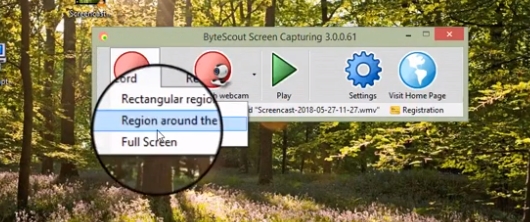
Fazit
Das waren die besten Windows Maus Rekorder, die Sie nutzen können um Ihre Aufgaben einfacher und besser durchzuführen. Alle oben präsentierten Anwendungen funktionieren auf gleicherweise, wenn Sie das Umfeld des Kursor aufnehmen. Allerdings unterscheiden diese sich im Bezug auf Eigenschaften und Funktionen. Es ist besser sie alle zu versuchen und zu sehen welches Ihren Anforderungen am meisten entspricht. Seien Sie sich allerdings bewusst, dass diese lediglich Maus Rekorder sind und nicht Macro Rekorder. Macro Rekorder unterschieden sich und wir besprechen diese Apps zu einem anderen Zeitpunkt.


Einen Kommentar schreiben